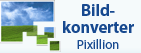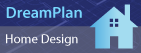Wie man Debut von der Befehlszeile aus verwendetSie können Debut ganz leicht von der Befehlszeile aus steuern. Die Verwendung der Befehlszeile ist wie folgt: debut [Befehl] [Befehlsoptionen] ... BEFEHL: -record Die Aufnahme beginnen. Die Ausgabedatei wird im Ausgabeordner abgelegt, so wie in den aktuellen Einstellungen festgelegt. Wenn „Zur Eingabe vom Dateinamen auffordern“ aktiviert ist, wird vor Aufnahmebeginn der Dateiname erfragt. Ansonsten wird automatisch ein Dateiname generiert, der auf den aktuellen Einstellungen basiert. Alternativ können Sie den Namen der Ausgabedatei in der Option „-file“ festlegen. Dies hat einen ähnlichen Effekt wie das Drücken der „Aufnahme“-Schaltfläche im Hauptbildschirm. -stop
Die Aufnahme anhalten. Dies hat einen ähnlichen Effekt wie das Drücken der „Stopp“-Schaltfläche im Hauptbildschirm. -pause
Die Aufnahme pausieren. Dies hat einen ähnlichen Effekt wie das Drücken der „Pause“-Schaltfläche im Hauptbildschirm. -resume
Mit der Aufnahme fortfahren, nachdem diese pausiert wurde. Dies hat einen ähnlichen Effekt wie das Drücken der „Aufnahme“-Schaltfläche im Hauptbildschirm, während die Aufnahme pausiert ist. -restart
Die Aufnahme neu starten. Dies hat einen ähnlichen Effekt wie das Drücken der „Stopp“- und dann der „Aufnahme“-Schaltfläche im Hauptbildschirm. -snapshot
Eine Momentaufnahme machen. Dies hat einen ähnlichen Effekt wie das Drücken der Schaltfläche „Momentaufnahme“ im Hauptbildschirm. -play
Die letzte Aufnahme abspielen (zuerst muss der Befehl -stop ausgeführt werden). Alternativ können Sie den Namen der abzuspielenden Datei in der Option „-file“ festlegen. -exit
Debut beenden. -show
Debut zeigen, wenn es ausgeführt wird. Dies ist die Standardeinstellung. -hide
Debut ausblenden, wenn es ausgeführt wird. -sound <Modus>
Schaltet den Ton der Aufnahme an/aus. Dies hat einen ähnlichen Effekt wie das Drücken der Schaltfläche „Sound umschalten“ im Hauptbildschirm. Mögliche Modi sind: on: Den Ton für die Aufnahme einschalten.
off: Den Ton für die Aufnahme ausschalten.
-format <Typ>
Das Ausgabeformat für die Aufnahme bestimmen. Die Änderung beeinflusst alle nachfolgenden Aufnahmen, einschließlich der im Debut Hauptfenster erstellten. Mögliche Typen sind: avi: Im AVI-Format aufnehmen
wmv: Im WMV-Format aufnehmen
asf: Im ASF-Format aufnehmen
mpg: Im MPG-Format aufnehmen
3gp: Im 3GP-Format aufnehmen
mp4: Im MP4-Format aufnehmen
mov: Im MOV-Format aufnehmen
wmv: Im WMV-Format aufnehmen
flv: Im FLV-Format aufnehmen
Game Capture: Im AVI-Format aufnehmen, für die Aufnahme von Spielen geeignet
iPod: Im MP4-Format aufnehmen, für iPod geeignet (320x240)
PSP: Im MP4-Format aufnehmen, für PlayStation Portable geeignet (320x240)
iPhone: Im MP4-Format aufnehmen, für iPhone Portable geeignet (480x320)
Xbox 360: Im MP4-Format aufnehment, für iPhone geeignet
PlayStation 3: Im MP4-Format aufnehmen, für PlayStation 3 geeignet
-source <Typ>
Die Aufnahmequelle festlegen. Die Änderung beeinflusst das Debut Hauptfenster. Mögliche Typen sind: device: Debut zum Aufnahmemodus „Gerät“ ändern. Dies hat einen ähnlichen Effekt wie das Drücken der Schaltfläche „Gerät“ im Hauptbildschirm.
network: Debut zum Aufnahmemodus „Netzwerk“ ändern. Dies hat einen ähnlichen Effekt wie das Drücken der Schaltfläche „Netzwerk“ im Hauptbildschirm.
screen: Debut zum Aufnahmemodus „Bildschirm“ ändern. Dies ist ein ähnlicher Effekt wie das Drücken der Schaltfläche „Bildschirm“ im Hauptbildschirm.
-file <Dateiname>
Definiert den Namen der aufzunehmenden Datei (Endung nicht eingeschlossen), wenn mit Befehl „-record“ verwendet.
Definiert den Namen der abzuspielenden Datei (Endung eingeschlossen), wenn mit Befehl „-play“ verwendet. -ms <Millisekunden>
Verzögert die Ausführung des aktuellen Befehls für die angegebene Anzahl an Millisekunden. Befehle, welche verzögert werden können, sind: „-record“, „-stop“, „-pause“, „-resume“, „-restart“, „-snapshot“, „-sound“, „-play“ und „-exit“. -videodir <DirekterPfad>
Den Ausgabeordner festlegen, in welchen Debut die aufgenommenen Videodateien exportiert. -snapshotdir <DirekterPfad>
Den Ausgabeordner festlegen, in welchen Debut Momentaufnahmen exportiert. -text <Text>
Die Beschriftung festlegen, welche über aufgenommene Bilder gelegt werden soll. Siehe Menü „Beschriftung“. -testapi
Zum Testen verwendet, ob Programmierschnittstelle verbindet und funktioniert. -version
Die Version des Programms überprüfen. Zurück zu Debut Video-Aufnahme-Programm Technischer Support |